Le format de document PDF fonctionne sur n'importe quel smartphone, ordinateur ou tablette moderne. Si vous souhaitez partager ou archiver une page Web ou documenter, le PDF est un format idéal à utiliser grâce à sa compatibilité et sa portabilité.
Avec un rédacteur PDF gratuit, vous pouvez ajouter des informations ou mettre en évidence certaines zones du document afin de mettre à jour le fichier. Une application d'impression PDF, quant à elle, offre des fonctionnalités d'impression pour vos documents, messages électroniques, photos et autres fichiers, ce qui facilite l'impression de fichiers PDF directement depuis votre appareil.
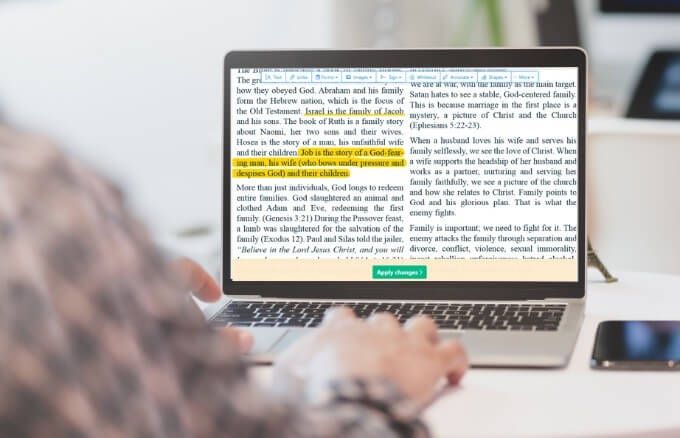
Meilleur gratuit Rédacteurs et imprimantes PDF
Si vous recherchez les meilleurs rédacteurs PDF gratuits et imprimantes à utiliser avec votre ordinateur portable ou un appareil mobile, voici quelques excellentes options que vous pouvez essayer.
1. Écrire sur PDFWrite on PDF est un outil de création de PDF gratuit qui vous permet de prendre des notes sur des documents PDF. L'application puissante et pratique contient de nombreuses fonctionnalités pour ajouter du texte, surligner et ajouter facilement des notes manuscrites gratuites.
Entre autres choses que vous pouvez faire avec Write on PDF, vous pouvez notamment rechercher dans tout le document PDF, ajouter un signet pour navigation, synchroniser avec Dropbox, et affichage vertical et horizontal.
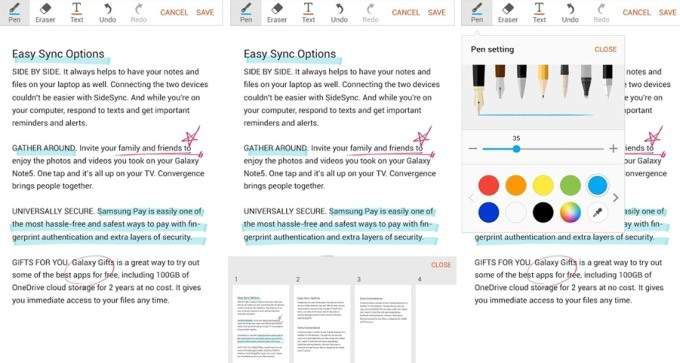
En plus de cela, vous pouvez donner des onglets pour lister tous les fichiers PDF de votre appareil, enregistrez ou partagez un fichier PDF avec votre texte et le contenu de votre dessin.
In_content_1 all: [300x250] / dfp: [640x360]-> 2. Éditeur de PDF SejdaSejda est un outil de création de PDF en ligne qui vous permet d'ajouter du texte, des images, des formes et des dessins. Vous pouvez également créer des formulaires ajouter des annotations, mettre en surbrillance et masquer des sections d'un document.
La puissante application de création et d'impression de PDF est disponible en ligne et gère le traitement dans le cloud, mais vous peut également obtenir l'édition de bureau pour l'édition hors ligne, qui traite les fichiers localement.
Si vous devez rapidement éditer votre PDF ou ajouter des signatures à des documents PDF, Sejda le fait très bien. De plus, Sejda reconnaît texte avec OCR et vous permet de fusionner des documents, d'ajouter des en-têtes ou des pieds de page avec des numéros de page, de rogner ou de faire pivoter des pages et de diviser des fichiers PDF en documents plus petits.
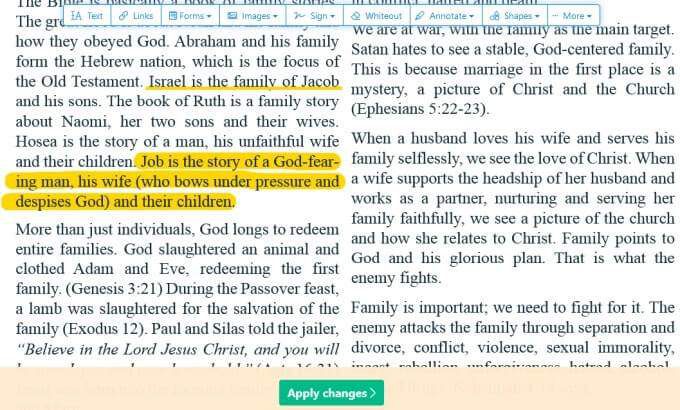
L'éditeur facile à utiliser de Sejda contient une suite impressionnante de fonctionnalités, mais sa version gratuite a des limites de pages et horaires, un accès limité à des outils spécifiques et des téléchargements de fichiers limités ne dépassant pas 50 Mo. De plus, vous ne pouvez travailler qu'avec un seul document à la fois lorsque vous utilisez la version Web de l'application.
Selon vos besoins, la version gratuite peut être adéquate, mais si vous avez besoin de plus d'outils, vous pouvez vous abonner à sa version payante et accédez à des téléchargements de fichiers volumineux allant jusqu'à 500 Mo par fichier, en traitant plusieurs fichiers à la fois et en un nombre illimité de documents sans limite de pages ni d'heures.
3. XodoXodo est une application gratuite d'imprimante, d'écriture et de visionneuse PDF qui facilite le balisage des documents et prend en charge les annotations qui fonctionnent avec d'autres visionneuses PDF.
Avec Xodo, vous pouvez enregistrer des signatures numériques comme vous le feriez avec Adobe Acrobat et l'utiliser sur plusieurs documents. Vous pouvez également modifier, annoter et partager des fichiers PDF sur le Web, les appareils mobiles et de bureau afin que vous puissiez faire avancer les choses.
Si vous souhaitez remplir des formulaires, Xodo évite le stress de remplir des formulaires en autorisant vous pouvez le faire d'une simple pression du doigt, que vous utilisiez une tablette ou un smartphone.
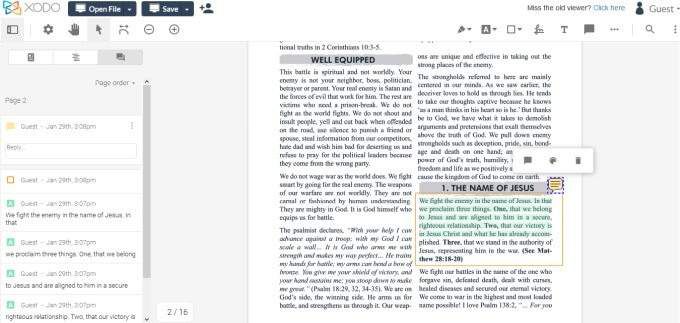
De plus, vous pouvez annoter des PDF en ajoutant des notes autocollantes, en soulignant, en surlignant ou en supprimant des passages . Si vous le souhaitez, vous pouvez insérer des formes, dessiner à main levée et modifier la taille, la couleur, l'opacité et l'épaisseur de votre annotation.
Si vous travaillez en équipe, Xodo dispose d'une fonction de chat qui transforme votre PDF en a salle de réunion virtuelle. De cette façon, vous pouvez collaborer avec d'autres en ligne en temps réel à partir d'un smartphone ou d'un ordinateur, éliminant ainsi le besoin d'e-mails ou le temps de se rencontrer.
Xodo vous permet également signer des fichiers PDF et imprimez-les directement depuis l'application. De plus, l'application se synchronise avec les services de stockage dans le cloud tels que Google Drive et Dropbox afin que vous puissiez enregistrer et accéder à vos documents PDF avec toutes vos annotations, commentaires et modifications quand et où vous en avez besoin.
4 . Foxit MobilePDFFoxit MobilePDF est un petit afficheur de PDF léger qui vous permet d'ouvrir, d'afficher et de annoter des documents PDF.
L'application prend en charge le zoom, les annotations et la recherche de texte, mais vous pouvez également créer des PDF et les convertir en documents Microsoft Office.
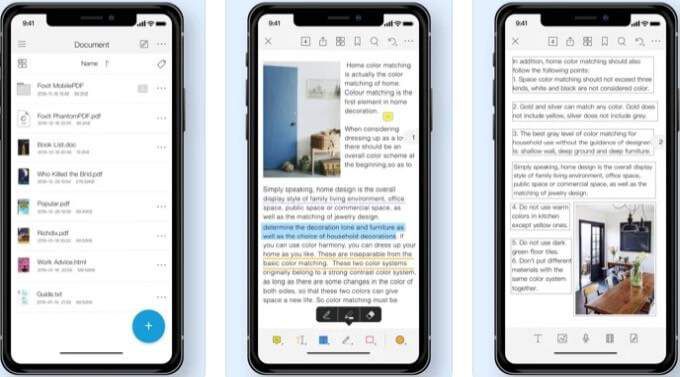
Le rédacteur et imprimante PDF gratuit couvre la plupart de vos besoins en matière de fichiers PDF tout en offrant des fonctionnalités de pointe pour utiliser les fichiers PDF en déplacement.
Vous pouvez utiliser des signets pour accéder directement à une certaine page, enregistrer des fichiers récemment ouverts, cliquer sur des liens dans un document pour ouvrir des pages Web et ajouter des tampons aux documents PDF. De plus, vous pouvez ajouter des commentaires et ajuster leur opacité et leurs couleurs, remplir et enregistrer des formulaires PDF, imprimer ou exporter des PDF sous forme d'images, de fichiers HTML ou TXT.
5. Rédacteur CutePDFCutePDF Writer est un graveur et une imprimante PDF facile à utiliser qui vous permet d'ajouter des commentaires, de créer des livrets et des champs de formulaire interactifs, des tampons de texte stylisés et plus encore.
L'application offre une sécurité AES 128 bits pour crypter votre fichier PDF et restreindre l'accès des utilisateurs non autorisés afin que vous seul puissiez accéder, modifier, imprimer et extraire le contenu. Si vous souhaitez modifier un PDF, vous pouvez toujours utiliser l'éditeur CutePDF depuis votre navigateur Web.
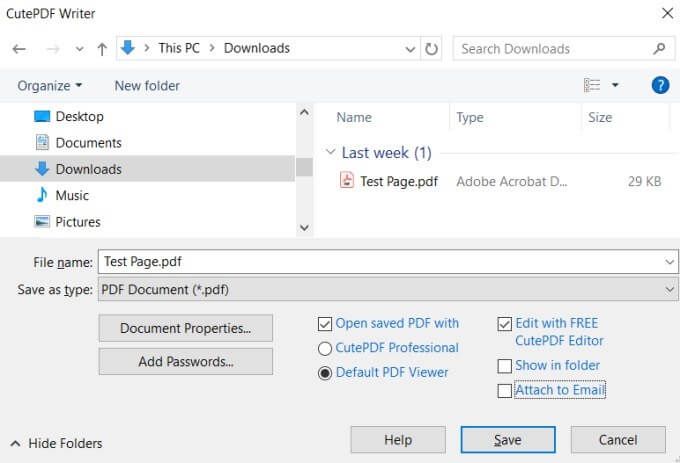
De plus, vous pouvez convertir des documents imprimables en PDF de qualité professionnelle et imprimer vos fichiers en en sélectionnant CutePDF Writer dans votre liste d'imprimantes sur votre PC.
L'application fonctionne uniquement avec Windows (Vista à Windows 10 et Windows Server 2008-2019), et vous avez besoin d'un pilote PostScript vers PDF supplémentaire gratuit pour créer des PDF.
6. Imprimante PDF BullZipL'imprimante PDF BullZip est une imprimante PDF gratuite, ce qui signifie que vous pouvez utiliser sa version gratuite mais avec certaines limitations. Cependant, l'application ne contient ni pop-ups ni publicités et si vous avez besoin de fonctionnalités avancées, vous pouvez toujours opter pour son application commerciale, qui supprime la limite de 10 utilisateurs dans la version gratuite.
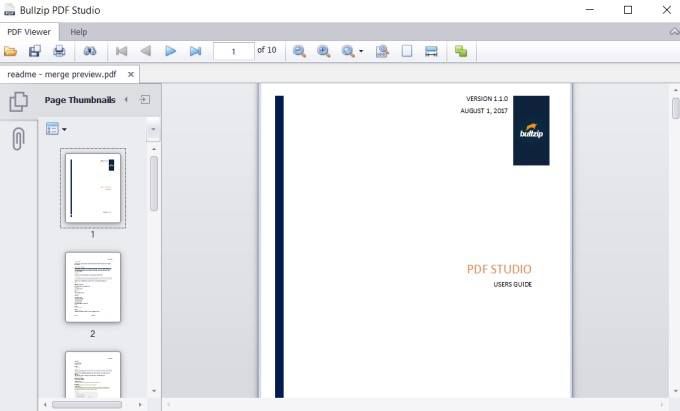
Avec l'imprimante PDF BullZip, vous pouvez écrire des documents PDF à partir de programmes Windows, contrôler si vous voulez voir le document PDF résultant et mot de passe protéger vos PDF.
L'application offre 128/256 bits Chiffrement AES pour renforcer la sécurité de vos PDF, et vous pouvez le modifier pour ajouter du texte en filigrane et signer des documents PDF à l'aide de certificats numériques. De plus, l'imprimante PDF BullZip prend en charge plusieurs types de sortie, notamment PNG, JPEG, BMP, PCX, PDF et TIFF.
7. doPDFSi vous avez juste besoin d'une application d'impression PDF, doPDF est un choix solide.
L'application d'impression PDF gratuite crée des fichiers PDF et vous permet de convertir des fichiers imprimables en PDF. L'application s'installe en tant que pilote d'imprimante PDF virtuel et vous pouvez imprimer au format PDF sans télécharger malware ou d'autres modules complémentaires aléatoires.
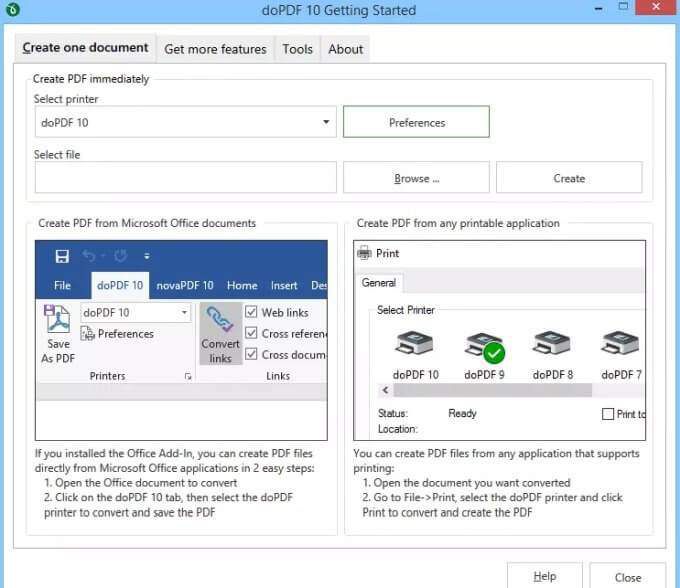
Vous pouvez convertir des PDF en DOCX, Fichiers PPTX, HTML ou TXT et imprimez-les, ou convertissez des documents Microsoft Office en PDF pour l'impression ou la publication Web en fonction de vos besoins.
Le principal inconvénient de doPDF est que vous ne pouvez pas écrire ou modifier à l'aide de l'application; c'est juste pour imprimer ou convertir des fichiers imprimables ou images en PDF.
Modifier et imprimer rapidement des PDF
Il y a tellement d'outils que vous peut utiliser pour écrire ou imprimer au format PDF, ce qui rend difficile d'en sélectionner un. Si vous recherchez simplement un outil simple, vous pouvez utiliser le service Microsoft Print to PDF intégré dans Windows 10. Pour les utilisateurs de macOS, consultez notre guide étape par étape sur comment éditer des PDF sur Mac.
Avez-vous un outil de création ou d'impression de PDF préféré? Dites-nous-en dans les commentaires.